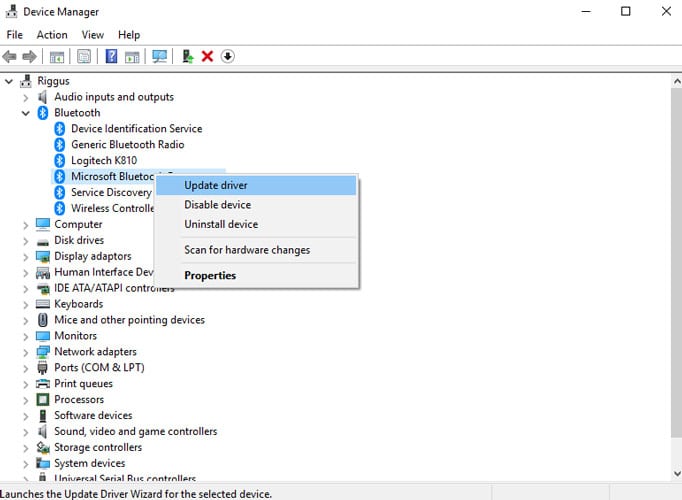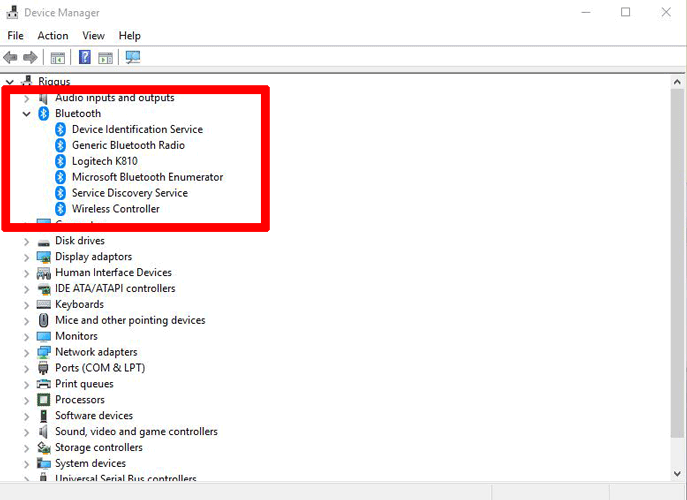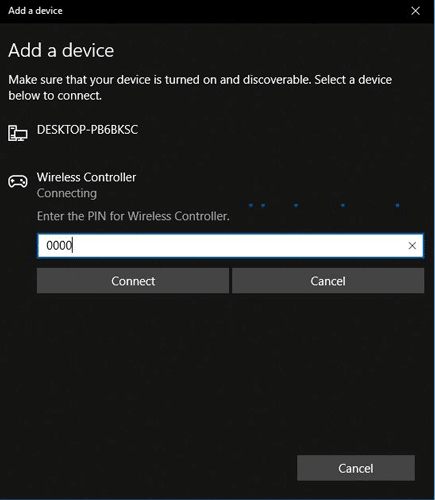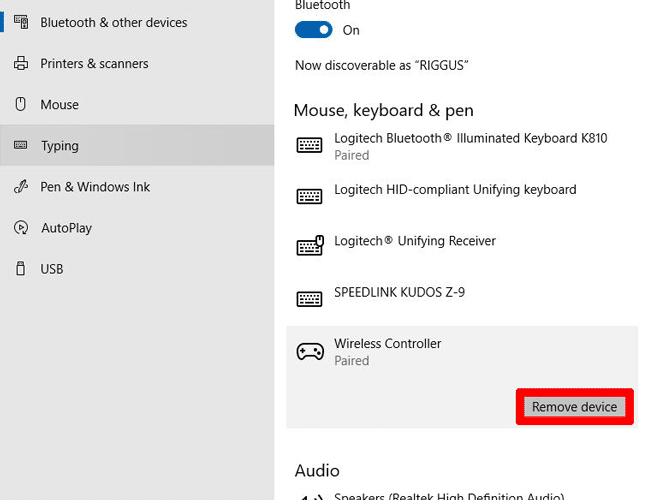Bluetooth devient rapidement l’une de ces technologies vétérans qui peuvent disparaître dans certains domaines (comme les transferts de fichiers) mais se développer de plus en plus dans d’autres (contrôleurs sans fil, écouteurs et autres appareils). Avec Bluetooth 5 qui vient de sortir et avec plus d’appareils que jamais connectés simultanément à votre PC Windows 10, nous sommes là pour vous aider à gérer l’augmentation du trafic sans fil en vous montrant comment gérer votre collection d’appareils Bluetooth.
Contenu
Configurer Bluetooth dans Windows 10
La configuration de Bluetooth dans Windows 10 devrait être un jeu d’enfant. Si Bluetooth est déjà intégré à votre PC, il suffit d’aller dans « Paramètres -> Périphériques », puis de cliquer sur « Bluetooth et autres périphériques » dans le volet de gauche. (Alternativement, vous avez peut-être déjà une petite icône Bluetooth dans votre zone de notification dans le coin inférieur droit de votre bureau. De même, si vous avez une clé USB Bluetooth, elle devrait être détectée par Windows 10 et s’installer automatiquement.)
Une fois sur l’écran « Bluetooth et autres appareils », il suffit de cliquer sur le curseur Bluetooth sur « Activé » pour l’activer.
Si vous ne pouvez pas activer Bluetooth pour une raison quelconque, accédez au Gestionnaire de périphériques, puis cliquez sur le menu déroulant Bluetooth dans la liste et recherchez les points d’exclamation de vos pilotes Bluetooth. S’il y en a un, cliquez dessus avec le bouton droit, puis essayez « Mettre à jour le pilote » ou désactivez puis réactivez le pilote problématique.
À titre d’aperçu, voici les principaux pilotes de périphériques Bluetooth que vous devriez avoir répertoriés dans le Gestionnaire de périphériques. (Ceux-ci n’incluent pas les périphériques Bluetooth installés sur votre PC, qui varient d’un PC à l’autre.)
Radio Bluetooth/Bluetooth sans fil/Similaire
Il s’agit du véritable récepteur/radio Bluetooth que vous avez dans votre PC, qu’il soit connecté à la carte mère ou via un dongle USB. Si votre radio Bluetooth est éteinte, il est fort possible que la seule chose que vous verrez dans la liste déroulante Bluetooth soit celle-ci. Cela doit être activé pour que Bluetooth apparaisse même dans votre fenêtre Paramètres et pour que les pilotes de périphérique Bluetooth ci-dessous deviennent visibles.
Service d’identification des appareils
Cela fonctionne toujours en arrière-plan tant que vous avez une radio Bluetooth allumée et est responsable de l’identification de chacun de vos appareils Bluetooth, en s’assurant qu’ils fonctionnent comme ils le devraient et (espérons-le) n’entrent pas en conflit les uns avec les autres.
Énumérateur Microsoft Bluetooth
Ce service démarre lorsque vous installez une radio Bluetooth sans pilote (un USB générique, par exemple), et Microsoft « prend effectivement le contrôle » de ce pilote.
Service de découverte de services
Cela recherche différents services liés à vos appareils Bluetooth et les aide essentiellement à se coordonner avec vos appareils Bluetooth. Un peu comme le service d’identification, celui-ci est indispensable au fonctionnement de vos appareils Bluetooth.
Installer et gérer vos appareils Bluetooth
Une fois que votre véritable radio Bluetooth et ses services associés sont en ordre, il est temps de gérer vos appareils Bluetooth : tous les périphériques sophistiqués que vous souhaitez connecter sans fil à votre PC.
Pour ajouter un appareil Bluetooth, vous devez activer son mode de balayage/appairage. (La façon de procéder varie selon les appareils, mais en général, cela implique de maintenir enfoncé un bouton de l’appareil pendant plusieurs secondes avant que ses voyants ne commencent à clignoter ou qu’il vous dise qu’il s’apparente.)
Une fois que votre appareil est en mode de couplage, dans Windows 10, accédez à nouveau aux paramètres Bluetooth (Paramètres -> Périphériques -> Bluetooth et autres périphériques), puis cliquez sur Ajouter Bluetooth ou autre périphérique -> Bluetooth, et il devrait apparaître dans la liste. Cliquez dessus pour l’associer. Windows peut alors vous demander le code PIN de l’appareil, qui est généralement 0000 par défaut.
Parfois, si vous associez un certain appareil à un autre ordinateur puis que vous souhaitez le reconnecter avec celui que vous utilisez actuellement, vous devrez (de manière ennuyeuse) retirer l’appareil, puis le reconnecter comme si vous recommenciez à zéro. Pour supprimer l’appareil, sélectionnez-le simplement dans votre liste d’appareils Bluetooth et cliquez sur « Supprimer l’appareil ». Pour le ré-appairer, suivez les instructions d’appairage au-dessus de ce paragraphe.
Conclusion
Bluetooth peut être une entreprise délicate, impliquant de nombreux couplages, réparations, connexions et reconnexions. C’est quelque chose avec lequel vous devez vivre, malheureusement, donc apprendre à le faire rapidement et efficacement est très pratique. N’oubliez pas que les listes d’appareils Bluetooth dans le Gestionnaire de périphériques et les paramètres sont fondamentalement la même chose mais peuvent être formulées un peu différemment.
En règle générale, pour une installation et un couplage rapides des périphériques Bluetooth, utilisez Paramètres, et pour le dépannage et la mise à jour des pilotes de votre radio Bluetooth actuelle, utilisez le Gestionnaire de périphériques.
Cet article est-il utile ? Oui Non